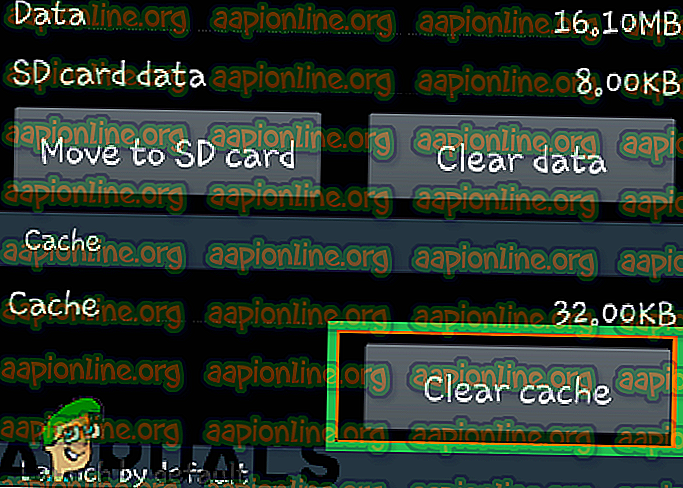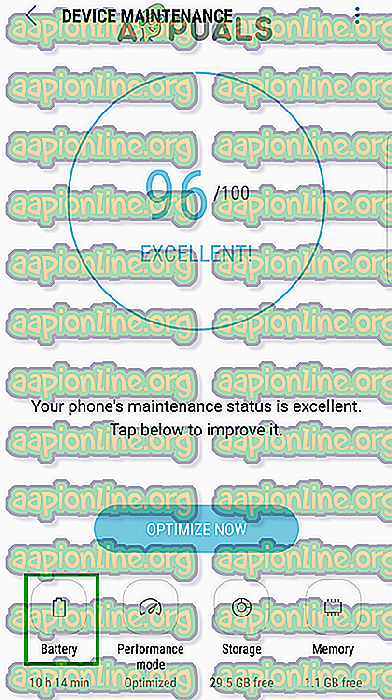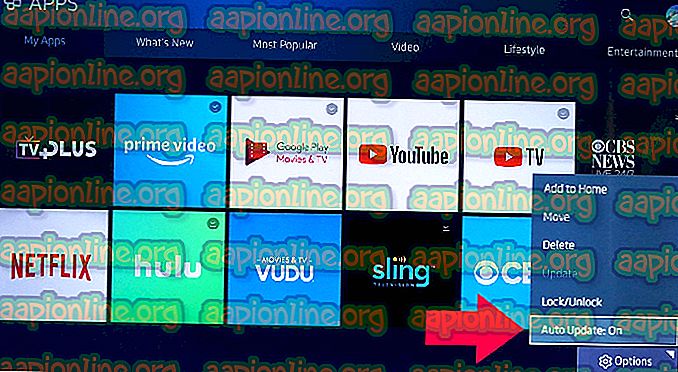Fix: Samsung-telefoner Textmeddelanden försenas
Samsung ger en otrolig användarupplevelse på grund av deras förbättrade och innovativa funktioner. De lägger sin egen UI ovanpå aktien Android som innehåller många förinstallerade applikationer och sin egen Messaging-applikation. Men nyligen har många rapporter kommit in om användare som tar emot meddelanden mycket sent. Meddelandena försenas ibland med en vecka. Det här problemet kvarstår oavsett mobilnätet och signalstyrkan.

Många transportörer insisterar på att detta är ett känt problem med Samsung-telefoner och att det inte är transportörens fel. I den här artikeln kommer vi att informera dig om några av orsakerna till att detta problem kan utlösas och ge dig livskraftiga lösningar som säkerställer fullständig utrotning av problemet.
Vad orsakar förseningar i meddelanden på Samsung-telefoner?
Skälen till att textmeddelanden kan försenas på telefonen är:
- Cache: Cache lagras på enheten av applikationer för att ge en smidigare upplevelse och minska laddningstiderna. Men med tiden kan denna cache skadas och störa vissa systemfunktioner. Därför kan textmeddelanden avbrytas och användare kan få sina meddelanden mycket sent.
- Batterisparfunktion: På många Samsung-enheter ger användargränssnittet användare möjlighet att optimera telefonen så att batteriets livslängd blir bättre. Så här fungerar det är att vissa applikationer sätts i viloläge och de fungerar inte längre i bakgrunden och uppdateras inte. Detta innebär att applikationen inte längre får några varningar eller aviseringar. Funktionen Batteribesparing kan ibland lägga till Messaging-appen i den här listan på grund av att meddelandena kan försenas.
Nu när du har en grundläggande förståelse för problemets natur kommer vi att gå vidare mot lösningarna. Se till att implementera dessa i den specifika ordning i vilken de tillhandahålls för att undvika konflikter.
Lösning 1: Radera app-cache
Om programmets cache har skadats kan det störa många viktiga systemfunktioner och orsaka förseningar under meddelanden. Därför kommer vi i detta steg att ta bort programmets cache. För det:
- Dra ner meddelandepanelen och tryck på ikonen “ Inställningar ”.

- Klicka på alternativet " Applications " och sedan på " Three Dots " i det övre högra hörnet .

- Klicka på alternativet "Visa systemappar " och tryck sedan på appens ikon för meddelanden .

- Klicka på alternativet " Lagring " och sedan på alternativet " Rensa cache ".
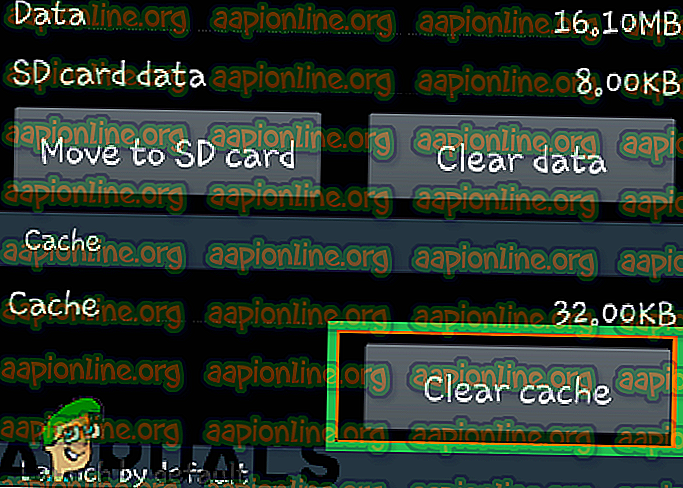
- Starta om telefonen och kontrollera om problemet är löst.
Lösning 2: Inaktivera batterioptimering för meddelanden-appen
Om applikationen har lagts in i batterioptimeringslistan är den inte längre aktiv i bakgrunden och användare kan missa viktiga varningar och aviseringar till den. I det här steget tar vi därför meddelanden-appen ur optimeringslistan. För det:
- Dra ner meddelandepanelen och tryck på ikonen “ Inställningar ”.

- Klicka på alternativet " Enhetsunderhåll " och sedan på alternativet " Batteri ".
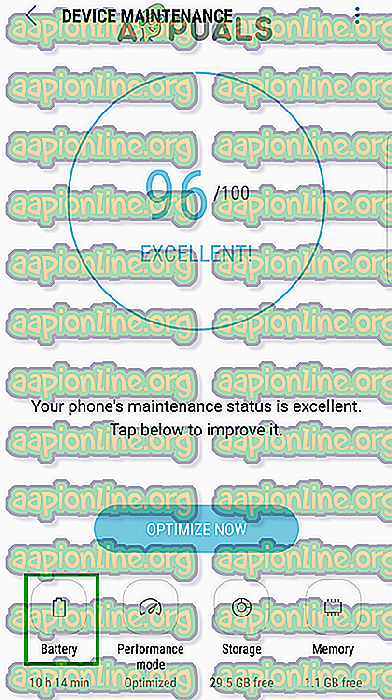
- Bläddra hela vägen ner och tryck på alternativet " Alltid sovande appar ".
- Klicka på väljaren framför appen " Meddelanden " för att stänga av den.
- Starta om telefonen och kontrollera om problemet kvarstår.